Почему ноутбук перегревается и выключается что делать
Перегрев ноутбука и самопроизвольное выключение
Какие компоненты вызывают перегрев?
Сегодняшние устройства высокопроизводительны, это делает игры довольно реалистичными, звук высококачественным, да и общую работу ноутбука вполне приемлемой. Но такая мощность компьютера требует большего энергопотребления, ноутбук греется и это приводит иногда к серьезным последствиям. Часто в сервисные центры обращаются по причине «ноутбук перегревается и выключается».

На видеокарту и процессор приходится наиболее серьезная нагрузка, поэтому эти компоненты и греются больше всего. Кроме того, нагреваются материнка и жесткие диски. Стоит отметить, что нагреваться могут не только какие-то отдельные части, но и весь компьютер, особенно в летнее время. Именно поэтому система охлаждения и поддержания необходимой температуры – очень важный параметр.
Последствия могут быть действительно плачевными, если вовремя не отреагировать на признаки неисправности, — вплоть до замены важных и дорогостоящих компонентов.
Главные системы охлаждения к компьютере
Данные системы нужны для сбережения уровня температуры, по своим характеристикам они разделяются на три категории:

Пассивные. Включают радиатор, который произведен из самых оптимальных материалов для охлаждения — меди или алюминия. Главным преимуществом таких систем стоит отметить небольшие объемы и практическое отсутствие звукового сопровождения, однако эффективности часто недостаточно.

Активные. Эти системы включают в себя вентилятор и кулер, однако для избежания нагрева используются только вентиляторы, которые выдувают горячий воздух. Эта система существенно эффективней предыдущей, она зачастую установлена в современных ноутбуках. Ее цена также вполне приемлема. Единственный недостаток – шумовое сопровождение.

Жидкостные. Эти системы самые эффективные, но и стоимость имеют соответствующую. Они зачастую установлены в компьютерах стационарных, однако несколько производителей уже внедряют такие системы охлаждения в современные модели ноутбуков. Специальный резервуар, наполненный жидкостью, установлен на нагревающийся компонент. Жидкость забирает тепло, после чего ее вновь охлаждает установленный радиатор. Система бесшумна, однако имеет и недостатки – довольно велика в объеме и весе.
«Симптомы» перегрева устройства
«Симптомов» перегрева довольно много – смотря какой компонент перегрелся. Отметим самые распространенные:
- Ноутбук может внезапно выключиться. Выключить устройство может система защиты от перегрева. Включив ноутбук, зайдите в биос – там можно увидеть температуру главных узлов компьютера.
- Заметный шум вентиляторов. Если раньше компьютер работал практически бесшумно, значит, скорее всего, пришло время чистить систему охлаждения. Или даже менять на крайний случай.
- Ноутбук зависает или сам выполняет перезагрузку. Могла перегреться видеокарта. Может также происходить искажение на экране.

- Сильно нагревается корпус. В таком случае срочно нужна чистка кулера.
- Файлы долго открываются, ноутбук изрядно тормозит. Обратите внимание на состояние винчестера.
В процессорах, чипсетах и видеокартах стоят специальные датчики для контроля температуры. Если допустимое значение превышается, эти компоненты просто понижают свою мощность. Таким образом, падает не только температура, но и производительность устройства – отсюда зависания, тормоза и прочие неприятности. При перегреве устройство может выключаться в сопровождении с характерным звуком, вернее его заеданием.
Возможные причины перегрева ноутбука
Причин также может быть много, отметим самые «популярные»:
- Дело в системе охлаждения: плохо изначально спроектирована или просто вышла из строя. Какие-то модели имеют запас, другие не имеют; одни греются быстро, другие не имеют с этим проблем при правильной эксплуатации. Кроме того, система охлаждения может со временем перестать обеспечивать необходимый уровень поддержания температуры. Сильные нагрузки процессора или видеокарты она может просто не тянуть. Во втором случае необходимо обратиться за помощью к профессионалу и заменить компоненты системы, либо же заменить полностью всю систему.
- Большое количество мусора и пыли. Один из самых распространенных случаев – пыль забивается внутрь радиатора, вентиляторов, чем ограничивает движение воздушного потока и тормозит работу компонентов системы охлаждения. Слой пыли в особых случаях может достигать 10 мм.

- Дело в термопасте – она могла высохнуть и затвердеть. Термопаста – это особый состав с примесями металла для лучшего функционирования системы охлаждения. Термопаста помещается между процессором и радиатором, что повышает эффективность в передаче тепла. Однако данный компонент может потерять свои свойства, что приводит к перегреву процессора. Термопасту при необходимости можно заменить.
- Еще один не менее важный вариант, которой мог спровоцировать перегрев, – неправильная эксплуатация устройства. Зачастую соблюдаются далеко не все правила пользования компьютера, что приводит к критическим последствиям.
Как измерить температуру?
Для определения показателей системы охлаждения необходимо воспользоваться специальными утилитами. Их довольно много, они имеют похожий интерфейс и функционал. Рассмотрим одну из них – HWMonitor . Программа может показать температуру на текущий момент, а также максимальные и минимальные значения. Стоит обратить внимание на максимальный показатель. Запускаем утилиту, затем заходим в игру или серьезное приложение, которое сильно грузит устройство. Минут через 20 смотрим на показатели.
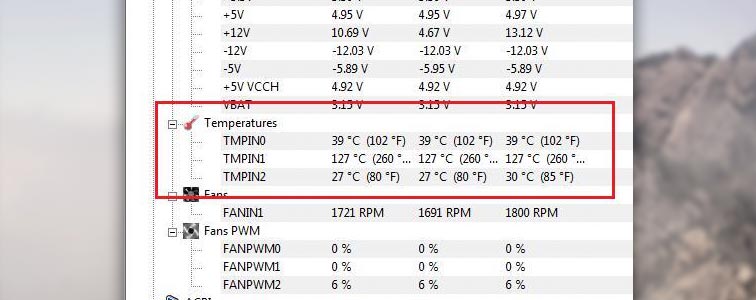
Оптимальные значения показателей:
- Процессор. При нагрузке перегрев – от 80 градусов.
- Видеокарта. Нормальное значение — до 90 градусов.
- Винчестер. Свыше 60 – есть риск оказаться без данных, поэтому лучше подумать заранее и скопировать их куда-либо.
- Чипсет. Больше 90 градусов – перегрев.
Если же после диагностики показатели не повышены, займитесь работой операционки и драйверов. Вполне вероятно, что причина торможений и зависаний кроется там. Обновите BIOS. Переустановите драйвера или операционную систему. Если это не помогает, возможно, стоит обратиться за помощью к профессионалу – они проведут профессиональную диагностику и выявят причину, возможно, дело даже в материнке или других компонентах.
Как устранить неполадки?
Есть несколько способов добиться оптимальной температуры ноутбука:
- Поставить выше задний торец. Зачастую в ноутбук воздух проникает через отверстия в днище компьютера. Если немного поднять задний торец, можно добиться большего зазора и тем самым увеличить воздушный поток в целях охлаждения устройства. Сделать это очень просто – подложите под торец любой предмет (книжка, резинка для карандаша, спичечный коробок и т.д.). После улучшения циркуляции воздуха максимальное значение температуры может уменьшиться до 10 градусов.
- Пользоваться специальной подставкой для охлаждения. Способ не сложнее предыдущего, но зачастую дороже. Существуют специальные подставки со встроенным вентилятором для ноутбуков. Вентилятор увеличивает поток воздуха, приникающий в радиатор и другие компоненты устройства. Температура понижается до 15 градусов. Средняя стоимость подставок – 30-40 долларов. Питание от USB-порта ноутбука.

- Произвести чистку ноутбука. Если со времени приобретения ноутбука прошло 3 месяца, следует произвести чистку компьютера от пыли. Это в том случае, если были соблюдены условия эксплуатации устройства. На данную операцию не распространяется гарантия, поэтому выполняется чистка либо самостоятельно, либо в сервисном центре. Конечно, производить чистку без опыта и знаний нежелательно, это может привести к полному выходу из строя компьютера. Однако если уверены в своих силах, данная операция не зайдет много времени и усилий. Потребуется частично разобрать ноутбук, втянуть отдельные компоненты, прочистить салфеткой, вычистить кулер от пыли и собрать все обратно в таком же порядке, не теряя по пути компонентов.
- Заменить термопасту. Этот способ куда сложнее, тут лучше не полагаться на небольшой опыт и удачу. Процесс требует внимания и знаний. Лучше и безопаснее сразу обратиться за помощью специалиста. Смысл данного варианта в том, что производители компьютеров часто накладывают толстые слои термопасты, что усугубляет процесс охлаждения. Таким образом они обеспечивают допустимый процент брака. Если же термопасту заменить, можно повысить эффективность системы охлаждения и снизить температуру до 15 градусов.
Профилактические меры
Если придерживаться определенных правил и норм, можно уберечь ноутбук от проблем с системой охлаждения, а соответственно, избавить себя от лишних финансовых растрат и траты нервов.
Итак, меры профилактики.
- Не ставьте ноутбук на мягкую поверхность. Нельзя работать на диване или покрывале – вентиляционные отверстия не в состоянии функционировать, перегрев не за горами. Воспользуйтесь подставкой под компьютер. Если таковой нет, подставьте хотя бы книгу.
- Производите чистку устройства не только когда «припечет». Периодическая чистка хотя бы несколько раз в год поможет избежать проблем.
- Если система охлаждения уже неполноценно функционирует, замените ее сразу, не стоит ждать, пока что-то окончательно сгорит.
- Если «симптомы» уже дали о себе знать, установите утилиту для отслеживания температуры.
- Желательно работать в чистых помещениях.
Не забывайте, что перегрев может привести к потере комплектующих, а также полному выходу из строя самого ноутбука. Поэтому следите за выполнением правил эксплуатации, не пренебрегайте ими. А если уже есть проблемы с перегревом, отнесите устройство на диагностику специалисту или займитесь сами. Своевременно приложенные усилия помогут спасти ноутбук и сохранят ваши финансовые средства.
Ноутбук греется, перегревается и выключается. Почему это происходит и что делать.
Ответить на этот вопрос можно сходу. И, скорее всего, вы сами знаете ответ. Да, перегрев опасен тем, что может привести к поломкам и, как следствие, к денежным тратам, необходимым на ремонт ноутбука или покупку нового устройства. Что именно придется делать в конкретном случае, зависит от степени поломки и от причин, почему греется ноутбук. Давайте разберемся, к чему может привести перегрев и самое главное, почему он происходит. Все очень просто….
Последствия перегрева…
Ноутбук, как и любое другое электронное устройство, состоит из набора плат и микросхем, имеющих максимально допустимую температуру эксплуатации. Если ее превысить, микросхема выходит из строя (сгорает), что может привести к полной (ноутбук не будет включаться) или частичной (не будут работать некоторые элементы, например, USB-порты) поломке устройства.
Почему ноутбук сильно греется…

Плохая вентиляция. В каждом ноутбуке установлены вентиляторы, они «гоняют» воздух и тем самым охлаждают наиболее важные элементы. Для того чтобы воздух попадал внутрь устройства, на поверхности корпуса имеются специальные отверстия. Иногда они забиваются пылью и тем самым препятствуют эффективному охлаждению ноутбука. Кроме того, вентиляционные свойства могут ухудшаться вследствие неправильной эксплуатации устройства, например, при использовании ноутбука на коленях, одеяле и любой другой мягкой поверхности, закрывающей предназначенные для воздухообмена отверстия.
Высыхание термопасты. Термопаста способствует отводу тепла от процессора к радиатору. Если она высыхает, процессор перестает охлаждаться.
Повреждения охлаждающего контура , проходящего внутри ноутбука. Тепло перестает эффективно отводиться, повышается температура и особо энергоемкие элементы (процессор, видеокарта, винчестер) выходят из строя.
Неисправность электронных компонентов. Например, вышла из строя одна из микросхем на системной плате и начала сильно нагреваться. Как правило, в таких случаях начинает сильно нагреваться корпус ноутбука в том месте, где расположена эта микросхема. В этой ситуации потребуется ремонт ноутбука, включающий замену неисправного элемента.
Первые признаки того, что ноутбук перегревается…
Непрерывно работающий вентилятор , особенно в играх или при просмотре фильмов.
Ноутбук выключается сам по себе. Особенно часто это происходит при запуске системоемких программ – тех же самых игр и видеоплееров. В течение некоторого времени, необходимого для остывания, ноутбук не включается.
Ноутбук часто зависает. Однако стоит сказать, что далеко не всегда это связано именно с тем, что ноутбук перегревается. В большинстве случаев к зависанию могут приводить ошибки в работе программ, операционной системы, драйверов.
Наблюдаются периодические подтормаживания в играх. На экране появляются лишние квадратики, линии и другие «артефакты», ноутбук выключается во время игры.
Связано все перечисленное с работой системы защиты ноутбука. У процессора и видеокарты есть специальные термодатчики, которые фиксируют температуру микросхем. Как только она превышает максимально допустимую, система принудительно снижает производительность ноутбука до его остывания. В эти моменты как раз и появляются подтормаживания, в некоторых случаях защитная система может приводить к самостоятельному выключению ноутбука или перезагрузке (наиболее часто).
Проверить температуру особо значимых узлов устройства и констатировать именно перегрев, а не программные ошибки, можно специальными программами (например, HWMonitor). Для определения того, что ноутбук нагревается, достаточно посмотреть температуру устройства непосредственно после включения и через некоторое время (10-20 минут) интенсивного использования (например, играя в современную игру).
Перегревается ноутбук, что делать?
Проводить профилактику. С определенной периодичностью (1-2 раза в год) производить чистку ноутбука от пыли. Лучше всего обратиться по этому поводу в сервисную компанию, поскольку самостоятельная чистка ноутбука может привести к серьезным поломкам. Нередки случаи когда, производя чистку пылесосом, пользователи выбивали статическим электричеством микросхему видео (над которой, собственно, и размещен вентилятор) или, спутав болты, ломали материнскую плату. И в том, и в другом случаях ремонт ноутбука неизбежен.
Поменять термопасту. Это нужно делать раз в несколько лет. Так же как и в случае чистки ноутбука, эту операцию лучше всего доверить специалистам.
Использовать охлаждающие подставки. Сегодня на рынке представлено множество устройств, предназначенных для принудительного охлаждения ноутбуков. Они весьма эффективны и способны продлить срок службы устройства на долгие годы. Если вдруг такой подставки не окажется под рукой, а ноутбук будет нагреваться, можно применить народную хитрость – приподнять ноутбук над уровнем стола, подложив под него какой-нибудь предмет. Тем самым вы увеличите воздушную прослойку под устройством и обеспечите более эффективное охлаждение.
Соблюдать правила пользования ноутбуком. Старайтесь по возможности не использовать ноутбук на коленях или мягкой поверхности (например, положив его на подушку), не закрывайте отверстия на корпусе устройства, используемые для воздухообмена.
Ноутбук перегревается и выключается – что делать

Как исправить проблему перегрева и выключения ноутбука?
Одна из наиболее частых проблем с работой компьютера – это перегрев процессора.
Перегрев ноутбука может появиться по разным причинам, но последствия длительного перегрева всегда одинаковые.
Это ускоренный выход техники из строя.
Избежать этого можно, но надо знать причину, по которой он греется, и устранить ее.
Причины перегревания
Ноутбук начинает перегреваться, если по какой-то причине перекрыт доступ воздуха к вентиляционной системе ноутбука или отсутствие соприкасания охлаждающих элементов и процессора. Обычно с этой стороны он и начинает перегреваться. Воздух может быть перекрыт по следующим причинам:
- Если ноутбук стоит на мягкой поверхности и между ножками и дном, нет пространства для конвертации воздуха.
- Перекрыт доступ воздуха к решетке кулера, которая расположена на корпусе сбоку или сзади.
- Внутри кулера забился мусор, мешающий нормальной циркуляции воздуха. Кулер – это вентилятор и отходящая от него металлическая пластина, один конец которой крепится под вентилятором, а второй над процессором.
- Компьютер заражен вирусом. Есть вирусы, которые вызывают нагревание процессора и жесткого диска.
- Кулер вышел из строя, вентилятор не работает.
- Неправильно подобрана и установлена видеокарта или процессор.
- Установлена программа, которая требует полного использования ресурсов компьютера. Например, видеоигры.
- Высохла термопаста.
При превышении 80 градусов Цельсия ноутбук автоматически отключается. Эта мера защиты от возгорания есть на всех компьютерах, независимо от их размера, формы или мощности. Узнать температуру можно в системе BIOS, набрав перед загрузкой операционной системы клавишу DELETE или F2.
Также существуют различные утилиты, которые показывают температуру процессора в режиме настоящего времени, которые можно скачать в интернете.
Чаще всего перегревом страдают мощные игровые ноутбуки. Но перегреваются они только во время установки или во время долгой игры. При этом если не были нарушены условия эксплуатации компьютера, то он не нагревается выше 50-55 градусов.
Если он нагревается сильнее и отключается, то надо обратиться в сервисный центр. Возможно, на ноутбуке неправильно подобраны и установлены компоненты.
Последствия перегрева
Последствия перегрева ноутбука – это выход техники из строя, зависание, самопроизвольное отключение и включение. Снижается срок эксплуатации техники. Все это чревато не только потерей ноутбука, но и важных данных, которые на нем хранились, так как предусмотреть время, когда он выйдет из строя невозможно.
Способы устранения проблемы
Обычно определить причину быстро не представляет сложности, так как он начинает перегреваться сразу, как только будет совершено действие, провоцирующее повышение температуры. Сначала необходимо попытаться устранить внешнюю причину.
Поставить его на стол и убрать все лишнее со стола. Проверить систему на наличие вирусов. Прислушаться к работе кулера. Если ноутбук все равно продолжает перегреваться, то значит дело не во внешних, а во внутренних проблемах.
Надо разобрать нижнюю часть ноутбука и снять кулер. Если на нем скопился мусор его необходимо почистить кисточкой.
Далее надо проверить, не пересохла ли термопаста. Для этого откручивают пластину, которая отходит от кулера к процессору. Паста должна иметь вязкую кремообразную структуру и не осыпаться.
Внешние причины можно устранить самостоятельно. Решать же проблему с установкой нового кулера, если старый вышел из строя или наносить термопасту на пластину, расположенную над процессором лучше в специализированной мастерской.
Внутри ноутбука находятся важные компоненты, очень чувствительные к царапинам. Но если желание и знания о внутреннем устройстве компьютера, то проблему перегрева можно решить самостоятельно.
Профилактика
Легче и дешевле предотвратить перегревание и самопроизвольное выключение ноутбука. А для этого нужно регулярно проводить продувку и прочистку радиатора кулера. Не ставить ноутбук на неровную или мягкую поверхность. Не класть сверху никаких предметов, в том числе накрывать тканью работающий компьютер. Регулярно проверять на наличие вирусов.
Хотя некоторые рекомендуют использовать специальные охлаждающие коврики, толку от них мало. Максимум – они могут понизить температуру на 5-8 градусов, что в условиях экстремального перегрева не решает проблему.
Если ноутбук нагревается и выключается без видимых причин в течение первого месяца эксплуатации, то необходимо обратиться к продавцу с требованием заменить устройство. С большей вероятностью повышение температуры – это следствие производственного брака, а значит решить проблему обычными методами не получится, надо менять.
Что мы сделаем, если ноутбук выключится во время игры и как решим проблему при перегреве? Рассказываю
Добрый день, уважаемые читатели и подписчики на мой блог! Любители компьютерных игр могли столкнуться с неприятным явлением – сильный нагрев и отключение девайса во время прохождения любимой игры. Это не только неприятно, но и опасно для гаджета – подобное поведение может привести к его поломке. Что делать если ноутбук перегревается и выключается во время игры расскажу вам сегодня.
Почему это происходит
Отключение устройства при повышенных нагрузках – это результат перегрева. Любой лэптоп оснащен защитой, которая понимает, что аппарат слишком сильно нагрелся и выключает его во избежание критической поломки. Это может раздражать, но польза однозначно есть, а вот почему ноутбук греется до критических температур знают не все.
- Первая причина – девайс забился пылью. Если внутренняя часть давно не чистилась, то пыль забивает вентиляционные отверстия и мешает прохождению воздуха, вращению вентиляторов и это приводит к тому, что ноутбук сильно нагревается. Кроме того, пересыхает термопаста.
- Вторая причина нагрева – железо слабое для тяжелых игр. Не секрет, что игры – это одни из самых ресурсоемких задач, а вот ноутбуки далеко не все рассчитаны на подобную эксплуатацию.
- Причина нагрева может быть внешняя – жаркое помещение, солнце.
- Устройство выполняет много задач одновременно. В этом случае ноут не только медленно работает или зависает, но также греется и отключается.
Если любимый гаджет сам по себе отключается и греется, то это не повод сразу нести его в ремонт. Прежде стоит подумать, что можно сделать в домашних условиях, чтобы исправить ситуацию.
Первый ответ на вопрос – что делать чтобы ноутбук не перегревался – это провести его чистку. При этом следует подойти к процедуре ответственно и почистить его внутри – все узлы, материнскую плату, интерфейсы подключения и особенно кулер охлаждения. Последний нужно не только тщательно очистить от пыли, но и в идеале поменять на нем смазку. О том, как это делается стоит смотреть индивидуально для конкретной модели, так как процедура может отличаться и общих рекомендаций не существует.

Понять дало ли это эффект, можно увидев, что девайс прекратил вести себя странно. Лучше замерить температуру с помощью AIDA64 до чистки и по ее окончанию.
Слабое железо
Если устройство тормозит в играх или вовсе зависает, то причиной может быть слабое железо. В этом случае можно провести апгрейд, но из реального – добавить ОЗУ. Но не стоит расстраиваться преждевременно – конечно запускать топовые игры на слабой сборке не получается, но скачать что-то соответствующее параметрам ноутбука можно. Для этого смотрим на рекомендуемые и минимальные требования к системе и сравниваем с тем, что стоит под корпусом аппарата. Если такой информации нет, то на помощь придет утилита CPU-Z . Весит она несколько мегабайт, при этом выдает всю информацию о девайсе.
Второй вариант – в настройках игры можно понизить качество воспроизведения. Снизив требования к графике вполне реально добиться комфортного уровня игры.
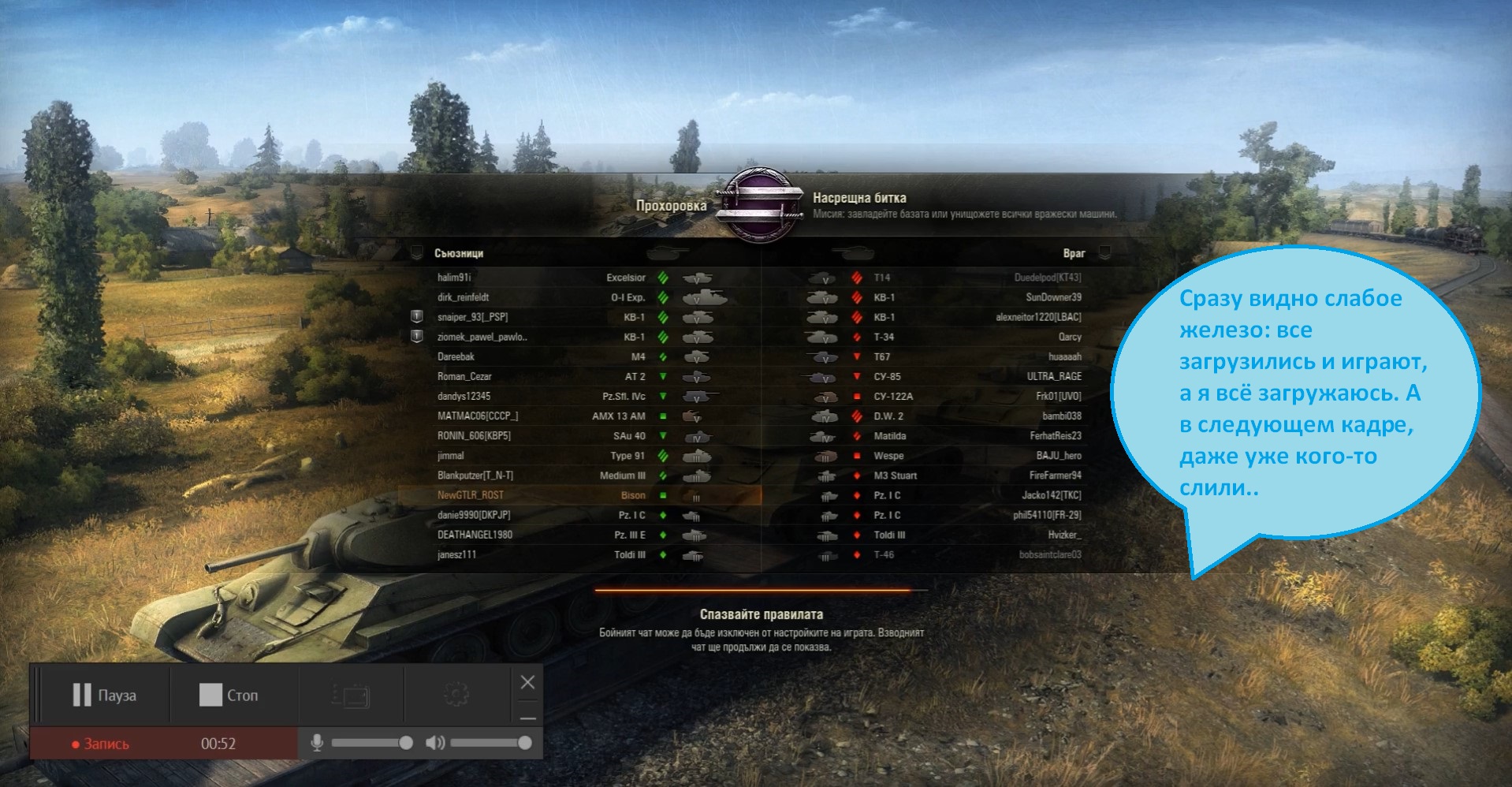
Если аппарат в целом работает не очень быстро, то в настройках электропитания стоит выставить сбалансированный режим, а не производительный. Гаджет станет работать лучше, да и нагрев может снизиться. Данная рекомендация актуальна для любой ОС – от Windows 7 до 10.
Если девайс в играх тормозит, но не греется, то решить проблему можно добавлением ОЗУ и сменой обычного жесткого диска на твердотельный. Стоит понимать, что это имеет смысл при имеющемся мощном процессоре и видеокарте.
Порой ноутбук тормозит в играх из-за неправильно выбранной видеокарты. В любом современном устройстве чипсет имеет интегрированную видеокарту. Она не рассчитана на игры, но может быть активной даже при мощной дискретной графике. В этом случае следует воспользоваться софтом GeForce Experience для видеокарт NVidia и Radeon Graphics для AMD.
Внешние причины
Если гаджет греется и отключается весной и летом, то очевидно, что его система охлаждения не справляется с внешними нагрузками. В таком случае им не стоит пользоваться в жарких помещениях или на солнце, а также ставить на мягкие поверхности, которые будут препятствовать циркуляции воздуха.
Хороший вариант сделать жизнь системы охлаждения легче – купить охлаждающую подставку. При этом стоит выбирать вариант с большим количеством вентиляторов, которые охватывают максимальную площадь.

Еще один вариант внешнего охлаждения – это внешний кулер. Он подключается к ноутбуку сбоку – через имеющиеся вентиляционные отверстия. Отзывы утверждают, что это действенный способ охладить девайс, но при условии правильно подобранного кулера.
В теплое время года улучшить охлаждение можно увеличив скорость вращения кулеров. Сделать это можно в BIOS или посредством специальных утилит. Рекомендации о том, как это сделать следует искать для конкретных ноутбуков, но стоит понимать, что рост оборотов вращения всегда вызывает увеличение громкости работы.
В том случае, если ноутбук греется виной может стать большое количество одновременно запущенного софта или вирусы.
Для борьбы с вирусами не стоит доверять встроенным средствам защиты Windows 10 или полагаться на волю случая. Рекомендуется поставить полноценный антивирус и проверить все устройство на вредоносный софт. Это отнимет не один час, но эффект оправдывает ожидание. Вот несколько лицензионных бесплатных антивирусов от известных поставщиков: 1 магазин (кликайте по любому антивирусу, выбирайте бесплатная ознакомительная версия для вашей ОС), 2 магазин , 3 магазин (дешевый антивирус — покупайте только Global).
После чистки ноутбука от вирусов переходим к программам. В первую очередь необходимо убрать все лишнее из автозагрузки. В Windows 8 и выше она открывается вкладкой в «диспетчере задач». В Windows 7 в меню «выполнить» прописываем msconfig и ищем нужную вкладку.
Почистив Автозапуск, переходим к чистке системы. Здесь отличным помощником станет приложение CCleaner. Оно распространяется на платной и бесплатной основе, второго варианта вполне хватит для полноценной чистки устройства. Но я бы посоветовал использовать программу AVG PC Tune Up , она сама будет следить за производительностью системы и лишнего вы никогда не удалите (сам пользуюсь). 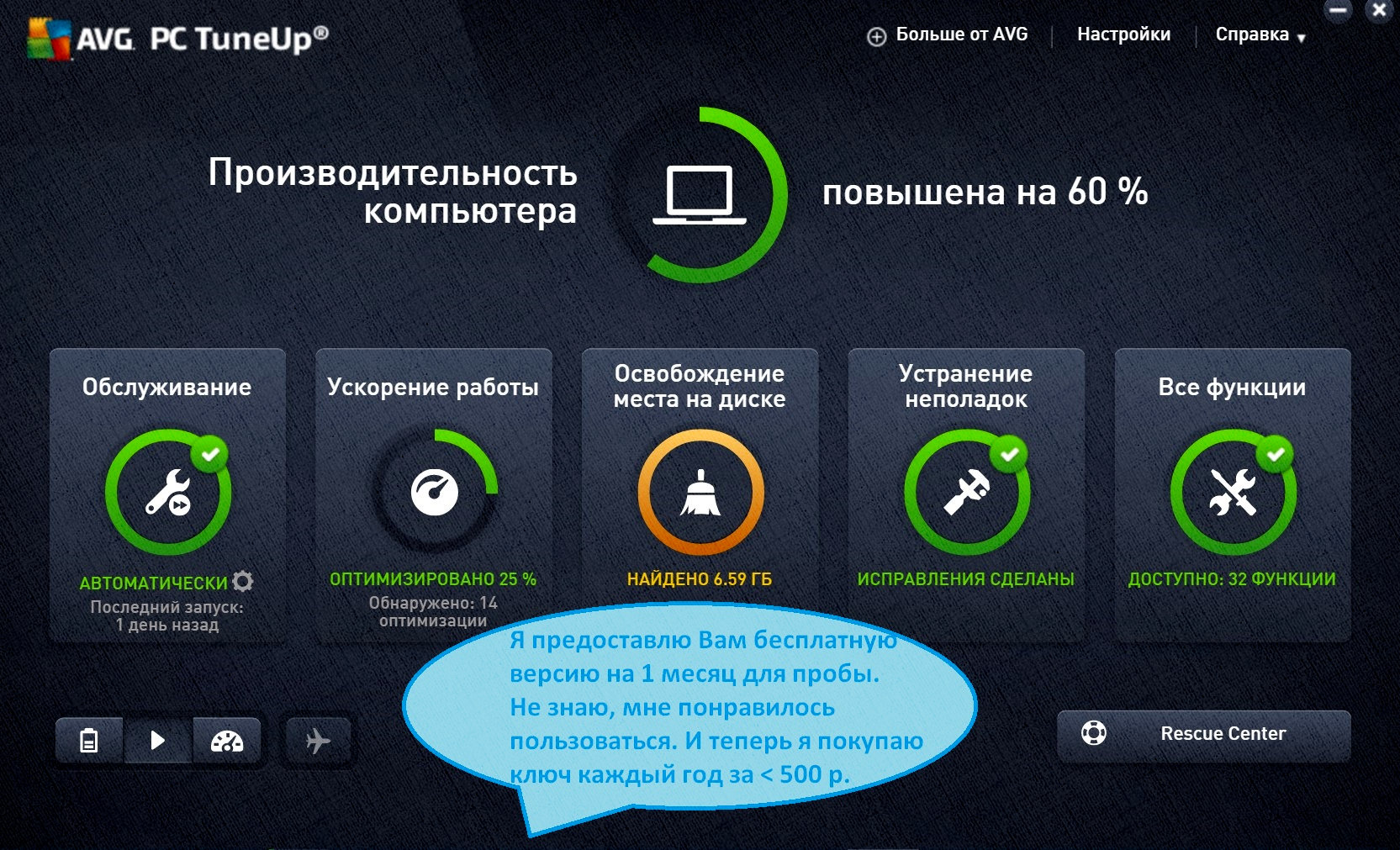 После установки требуется по очереди почистить реестр, жесткие диски и удалить не работающие программы.
После установки требуется по очереди почистить реестр, жесткие диски и удалить не работающие программы. 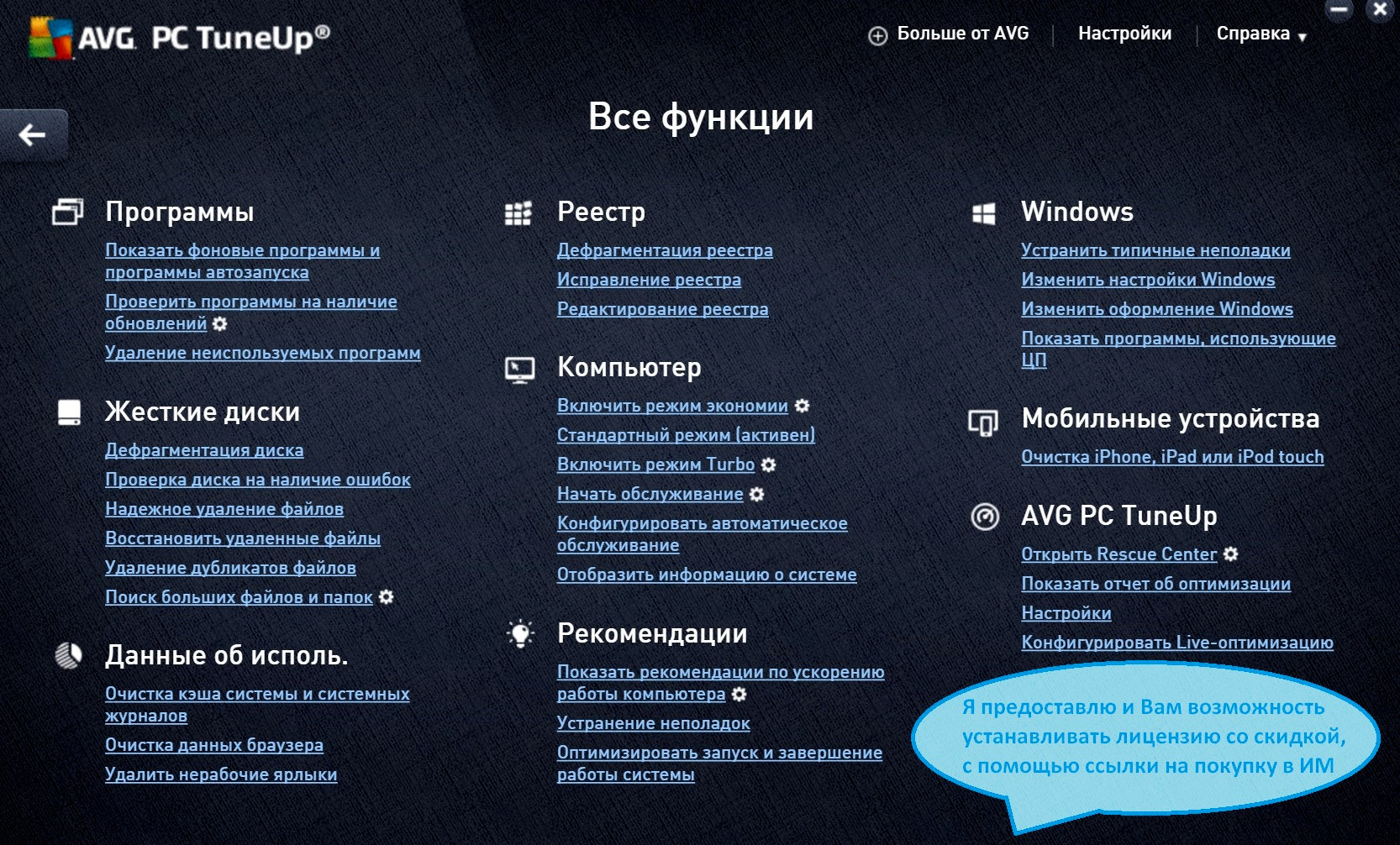 Разобраться в интерфейсе очень просто ( лицензия подешевле ).
Разобраться в интерфейсе очень просто ( лицензия подешевле ).
Спасибо за внимание! До скорой встречи! С уважением, Ростислав Кузьмин.
Ноутбук перегревается и выключается: что делать?
Ноутбук – это тот же компьютер только в компактном корпусе. И точно также как в обычном компьютере, компоненты ноутбука нагреваются и их нужно охлаждать. И если у новых ноутбуков с этим нет проблем, то для подержанных моделей охлаждение становится реальной проблемой. Со временем система охлаждения ноутбука перестает справляться с нагревом компонентов и ноутбук начинает выключаться. Если вы столкнулись с подобной проблемой, то этот материал должен вам помочь. Здесь вы узнаете, что можно сделать если ноутбук перегревается и выключается сам по себе.
Пыль в системе охлаждения ноутбука
Главной причиной перегрева ноутбука является пыль в системе охлаждения. Дело в том, что для охлаждения горячих компонентов ноутбук засасывает воздух из внешней среды и прогоняет его через радиатор внутри корпуса. Радиатор отдает тепло, после чего уже нагретый воздух выбрасывается из ноутбука.
Данная схема охлаждения отлично работает, но она приводит к накоплению пыли между ребрами радиатора. Со временем пыли становится так много, радиатор не может отдавать тепло, поскольку он окружен «шубой» из пыли. В особо запущенных случаях в радиатор может набиться столько пыли, что воздух вообще не будет через него проходить. В этом случае вентилятор будет работать в холостую гоняя горячий воздух внутри корпуса ноутбука.

Решить эту проблему можно чисткой ноутбука от пыли. Для полноценной чистки ноутбука в большинстве случаев его нужно полностью разобрать. Если у вас есть опыт в обслуживании компьютеров и другой мелкой электроники, то вы можете сделать это самостоятельно. Для этого вам потребуется руководство по обслуживанию для вашего конкретного ноутбука, набор простых инструментов и немного свободного времени. Если же у вас нет опыта в подобных делах, то лучше даже не пытаться и отнести ноутбук в сервисный центр, где его быстро и качественно почистят за небольшую плату.
Засохшая термопаста
Второй причиной перегрева ноутбука является засохшая термопаста. Как и в обычных компьютерах, в ноутбуке термопаста используется для улучшения передачи тепла от процессора к радиатору. Со временем термопаста высыхает и она начинает проводить тепло намного хуже.

Решить проблему засохшей термопасты можно только ее заменой на свежую. Как и в случае засорения радиатора пылью, для замены термопасты нужно полностью разобрать ноутбук. Поэтому в большинстве случаев эти две процедуры выполняют одновременно. Ноутбук разбирают, после чего его чистят от накопившейся пыли и меняют термопасту.
Неисправности в системе охлаждения
Если вы почистили ноутбук от пыли и заменили термопасту, но он все равно перегревается и выключается, то возможно есть какие-то неисправности в системе охлаждения. Например, в большинстве ноутбуков для передачи тепла используются тепловые трубки, внутри которых заключена легкокипящая жидкость. Если такая тепловая трубка разгерметизируется, то жидкость испарится и уйдет в атмосферу, при этом тепловая трубка перестанет работать. А с неисправной тепловой трубкой система охлаждения ноутбука также не будет работать.
Кроме этого могут возникать проблемы с вентиляторами, которые гонят воздух внутри ноутбука. Они могут требовать смазки или полной замены. Как можно догадаться, для решения этих проблем с системой охлаждения ноутбука, его придется разбирать еще раз.
Что можно сделать не разбирая ноутбук
Если ваш ноутбук перегревается и выключается, но вы пока не готовы нести его в сервис, то можно попытаться снизить его температуру самостоятельно. Ниже будет ряд советов, которые могут помочь в такой ситуации.
- Всегда ставьте ноутбук на твердую поверхность. Например, на стол или специальную жесткую подставку. Это позволит системе охлаждения получать больше прохладного воздуха через прорези в нижней части корпуса.
- Следите за тем, чтобы на ноутбук не оказывалась лишняя нагрузка. Не редко причиной перегрева являются программы или вирусы, которые постоянно грузят процессор на 100%.
- Купите специальную охлаждающую подставку под ноутбук. Такие подставки имеют несколько вентиляторов, которые нагнетают прохладный воздух под днище ноутбука и тем самым помогают системе охлаждения.





